※当ブログで使用しているゲーム画像及び動画コンテンツの著作権は各権利者に帰属します
©Team Cherry
ゲームの遅延って何?
はじめに
遅延
私はこれに悩まされて30年あまりを過ごしてきたと言っても過言ではないでしょう。
いま思えば、昭和の時代のテレビはすべてブラウン管。テレビとゲーム機の接続はアナログ。遅延に関してだけ言えば、ファミコンの時代が最強だったのです。
ですが今は2025年。テレビもモニターも液晶が基本で、接続はデジタルです。何をするにも変換処理が入り、遅延が発生します。これはもうどうしようもありません。
そんな現代だからこそ、遅延について正しく理解し、快適なゲーム環境を構築することが重要です。
では、そんなゲームにおいて遅延って何を指すのでしょうか?
遅延は大きく2つ
ゲームで遊ぶうえで障害になり得る遅延は大きく分けて2つあります。1つは映像。もう1つは音です。
特に映像は視覚的に誰にでも分かりやすいことが多いため、各社がゲーミングモニターという売り方をしていますし、ゲーミングモニターについてまとめられた記事も多いのですが、
音の遅延についてはオーディオ寄りな記事がほとんどで、ゲームに関連するものをあまり見ませんので、このページでは音の遅延についても触れたいと思います。
映像の遅延に関しては実機での検証を載せているのが珍しいくらいで、書いてある事自体は他の投稿と似ていると思いますので、音のことだけ知りたいという方は、目次から音の項目まで飛んでください。
桜井さんの動画
この手の遅延の話でよく話に上がる応答速度と表示遅延については、ソラの桜井さんが動画で分かりやすく解説されていますので、一度こちらの動画を見てから以下を読んでもらえると、より理解が早くなると思います。
そんなわけで、この記事ではゲームで遊ぶなら知っておきたい「応答速度」「表示遅延」「入力遅延」という3つの重要な指標と、それらがゲーム体験にどう影響するのかという点。
そして、テレビやモニター、ゲーム機本体、あと音響機器などのハードによって、どのように遅延が生まれるのかを徹底的に解説します!!
以下は結構長いので、各項目の「概要」だけ読めばざっくり分かるようにしていますが、より詳しい説明を知りたい方は全文を読んでもらえると参考になると思います。
応答速度とは?
応答速度の概要
応答速度とは、テレビやモニター上で画素の色が「黒→白→黒」または「ある色→別の色(中間色、Gray to Gray: GtG)」へと変化するのにかかる時間のことです。
単位はms(ミリ秒)で表され、この数値が小さいほど応答速度が速いということになりますが、これはハードに起因する内容のため、ユーザー側では調整しようがありません。
ユーザー側でできる唯一の対策は、応答速度が早いディスプレイを買うという事だけです。
応答速度が遅いとどうなる?
応答速度が遅いと、画面上で動きの速い映像を表示した際に、前のフレームの映像が残り、残像感として認識されます。私と同じ1980年代前後に生まれの方でしたら、はじめて液晶で遊んだときのゲーム映像の酷さを覚えているのではないでしょうか?
ブレっブレ
でしたよね?特にFPSや格闘ゲーム、レーシングゲームなど、一瞬の判断が勝敗を分けるようなゲームでは、この残像感が敵の視認性を下げたり、プレイの快適性を損ねたりする原因となります。
主な液晶パネルの種類と傾向
- TNパネル:応答速度は非常に速いものが多いが、視野角が狭く、色再現性は他に劣る傾向。競技志向のゲーマー向け。
- VAパネル:コントラスト比が高く黒の表現が得意。応答速度はTNに劣りIPSと同等かやや遅いものが多いが、近年は改善されている。
- IPSパネル:視野角が広く、色再現性に優れる。応答速度はTNに劣るが、近年はゲーミング用途で高速な製品も多数登場。
- OLED(有機EL):自発光のため応答速度が極めて速く、コントラストも非常に高い。現状、応答速度に関しては最強と言えるパネル。ただし値段は高め。
ゲーミングモニターを選ぶ際は、1ms (GtG)といった表記をよく目にしますが、これは中間色の応答速度を示しており、より実使用に近い指標とされています。
応答速度まとめ
・応答速度はユーザー側ではどうにもできない
・応答速度が早いディスプレイを買おう
・予算が許せば有機ELがおすすめ
今回紹介する遅延の3つの要素の中で、応答速度については各社が公表していることが多いので、それを調べてできるだけ速度の早いディスプレイを用意するのがおすすめです。
テレビの場合、こんな感じで情報がまとめられているサイトもあります。
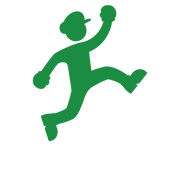
余談と反省
・・・ちなみに我が家ではsonyのA8Hというテレビを使っているのですが、2020年8月頃に購入した当時はゲームから離れており、映画を見る用途がメインだったので「黒が白っぽくならない有機ELが欲しい!」と、たいして調べもせずに買った結果、
なんと同年にはPS5とXbox series X(S)が発売され、どちらも4K/120fps対応のハードと言われる始末(A8Hは4K/60Hz)さらに応答速度は有機ELテレビの中で最弱と呼ばれる13.8msだったりします。翌年モデルからは3ms台だというのに。
なので残像感は少しあります。テレビなんて滅多に買い替えないので、当時もっと調べて買えばよかったです。あと半年ズレてたらなあ。
表示遅延とは?
表示遅延の概要
表示遅延とは、ゲーム機やPCから映像信号がテレビやモニターに送られてから、実際にその映像が画面に表示されるまでにかかる時間のことです。
この遅延は、主にテレビやモニター内部で行われる映像処理が原因で発生します。高画質化機能が豊富であるほど、この処理に時間がかかり、表示遅延が大きくなる傾向があります。
こちらも単位は主にms(ミリ秒)で表され、少なければ少ないほど表示の遅延が少なくなりますが、応答速度と異なり、これをカタログスペックとして載せている商品はほとんどないため、購入時点では判断できませんが、
購入したディスプレイの設定画面で、自分で処理を減らすように変更することで、より快適なゲーム環境を作ることができます。
表示遅延が大きいとどうなる?
表示遅延が大きいと、コントローラーで操作してから画面のキャラクターが反応するまでに明らかな「もたつき」を感じ、特にアクション性の高いゲームでは致命的です。ホロウナイトとかね。
多くのテレビには、これらの映像処理をバイパスして遅延を最小限に抑える「ゲームモード」が搭載されています。また、ゲーミングモニターとして売られているモニターでは、この表示遅延が非常に小さく設計されているものが一般的です。
応答速度と表示遅延の違い
- 応答速度:主に残像感に影響
- 表示遅延:操作の反映の速さに影響
これらは混同されやすいですが、全く異なる概念なので注意しましょう。なお、残像感については応答速度はもちろん、同時にリフレッシュレートが高い方がより良いですね。残像感については後述します。
表示遅延まとめ
・自分でディスプレイの設定をしよう
・ゲームモードがあればそれ一択
・残像が気になる時は応答速度も気にしよう
表示遅延についてはカタログスペックに載っていないことが大半なので、買ったディスプレイの設定でカバーするという風に覚えておけばokです。
入力遅延とは?
入力遅延の概要
入力遅延とは、プレイヤーがコントローラーのボタンを押したり、マウスを操作したりといった入力を行ってから、その結果が画面上のキャラなどに実際に表示されるまでにかかる総合的な時間を指します。これも単位はms(ミリ秒)です。
プロゲーマーは分かりませんが、一般的なプレイヤーが遅延を感じると言う場合、それはこれまでに説明した応答速度や表示遅延ではなく、この「入力遅延」のこと、つまり操作から画面に反映されるまでの遅延全体を指していることがほとんどですね。
何が入力遅延の要因なの?
例えばコントローラーでゲームをしていた場合を例に、コントローラー操作が画面に反映されるまでの流れを説明します。
主に無線接続のコントローラーやマウス、キーボードの通信による遅延ですが、有線接続であっても、実は人が分からないくらいの極々僅かな処理遅延が発生しています。
入力信号を受け取り、ゲーム内ロジックを処理し、映像を生成するまでの時間のことです。2Dゲームよりも3Dゲームの方が処理に時間がかかるのはイメージどおりかと思います。
ゲーム機やPCから、テレビやモニターへのHDMIケーブルなどを介した伝送時間のことです。これは通常ごく僅かで、人が気づけるレベルではありません。
前述の通り、映像信号を受け取ってから画面に表示するまでの時間のことです。ここはテレビやモニターの設定によって変動します。
表示遅延が小さくても、他の要素で遅延が大きければやはり操作に違和感を覚えます。逆に、表示遅延が極めて小さいモニターを使っていても、コントローラーの無線接続方式やゲーム機自体の処理によっては、トータルの入力遅延が大きくなることもあります。
快適なゲームプレイのためには、この入力遅延を構成する各要素をできるだけ小さくしていくことが求められますが、手っ取り早く効果が得られるのは有線接続だと思えばokです。
入力遅延まとめ
・私たちが感じる遅延は十中八九「入力遅延」のこと
・入力遅延には様々な要因がある
・入力遅延の解消策に有線接続がおすすめ
入力遅延は1つではないので、どこか1箇所を改善したら劇的に変わるというよりは、全体的に少しずつ良くしていくことがおすすめです。
とはいえ、ゲーム機本体やケーブルの遅延は一般人には手が出せませんので、ディスプレイの表示設定を変更するか、いま無線接続の場合はコントローラーを有線接続してみる方法がおすすめです。
あなたの環境は速い?遅い?
自分の環境
さて、ここまで3つの遅延について解説してきたわけですが、そもそも「私の今のゲーム環境って、速いの?それとも遅いの?」と気になっている方も多いのではないでしょうか。
特に長年同じ環境でプレイしていると、多少の遅延があってもそれが当たり前になってしまい、なかなか気づきにくいものです。しかし、いちど遅延の少ない環境を体験してしまうと、もう元には戻れない…なんてことも。
では、どうすれば自分の環境の遅延具合を把握できるのでしょうか?
遅延はどうやって判断する?
いきなりですが、これがめちゃくちゃ難しいです。
「さんざん遅延の話をしておいてそれ?」と思われるかもしれません。しかし、遅延というのは非常に厄介なもので、いくつかの理由から客観的な判断が難しいんですよね。
- 「慣れ」の問題:人間の感覚は非常に順応性が高く、多少の遅延であればプレイしているうちに慣れてしまい、それが「普通」だと感じてしまうことがあります。
- 比較対象の不在:他の環境を知らなければ、自分の環境が相対的に速いのか遅いのか判断しようがありません。
- 数値化の困難さ:正確な遅延時間を計測するには専用の機材やソフトウェアが必要で、一般のユーザーが手軽に行うのは現実的ではありません。ミリ秒単位の差は、体感だけで明確に「〇〇ms遅れている!」と断言するのは至難の業です。
とはいえ、諦めるのはまだ早いです。
完全に正確な数値を出すことはできなくても、「もしかして自分の環境、遅延してるかも?」という気づくためのヒントはいくつかあります。ここでは、比較的試しやすい代表的な方法を2つご紹介します。
1. 複数のディスプレイで比べる
もしご自宅に、リビングにあるような一般的なテレビと、PC作業用などに使っているPCモニターの両方があれば、これは手軽に試せる比較方法です。
試す手順
1.同じ映像ソースを接続:ゲーム機やPCを、まず片方のディスプレイ(例:テレビ)に接続していつも通りゲームを遊びます。
2.別のディスプレイに接続:今度は同じゲーム機やPCを、もう片方のディスプレイ(例:PCモニター)に接続し、同じゲームをプレイしてみます。
3.操作感の違いを比較:コントローラーでキャラクターを動かしたり、メニュー画面を操作したりした際の「反応の速さ」や「画面の追従性」に違いがないか、意識して比べてみてください。
もしこの比較をして、「こっちの方が気持ちよく動いてる気がする!?」という発見があれば、それはどちらかのディスプレイに遅延があったということになります。
2. 同じゲームを別環境で遊ぶ
もう一つの有効な方法は、自宅以外の環境でプレイしてみることです。特に、同じゲームをやり込んでいる友人がいれば、そのお宅でプレイさせてもらうのは非常に良い比較になります。
または、スイッチ等の比較的持ち運びが簡単なゲーム機であれば、あなたのゲーム機を友人宅に持ち込んで遊んでみるのも良いでしょう。
試す手順
1.普段通りにプレイ:まずは自分の環境で、いつものようにゲームをプレイしている感覚を覚えておきます。とはいえ、プレイ感覚って意外と覚えているものなので、この過程を飛ばしていきなり友人宅に行って遊んでみても良いと思います。
2.友人宅で同じゲームをプレイ:友人宅で同じゲームをプレイします。
3.操作感、視認性の違いを感じ取る:自宅で遊んでいる感覚と比べ、どっちが反応が良いのかを比べます。
どう比較する?
複数ディスプレイでの比較、環境を変えての比較、そのどちらであっても、個人的にはマリオなどのアクションゲームの「ジャンプ」が分かりやすいと思います。ボタンを押して、キャラクターが動くまでの反応速度を見ると、遅延が分かりやすいですね。
あとはピンポイントで恐縮ですが、星のカービィ ディスカバリーの釣りのような、タイミングがシビアなものも変化が分かりやすいです。私は11,000g台までは出せたんですが、確か世界記録は12,000g台なんですよね。すげえ。
効果あるの?
さて、ここまで3つの遅延について説明して、応答速度以外の2つについてはユーザー側である程度改善できるということをお伝えしましたが、
効果あるの?
と思っている方が大半だと思うので、ここではディスプレイの設定を変えてみたり、有線接続してみたりすることで、入力遅延がどのくらい変わるのか具体的な変化を見てみようと思います。
ゲーム実機で入力遅延を確認
テレビ(モニター)の画質設定
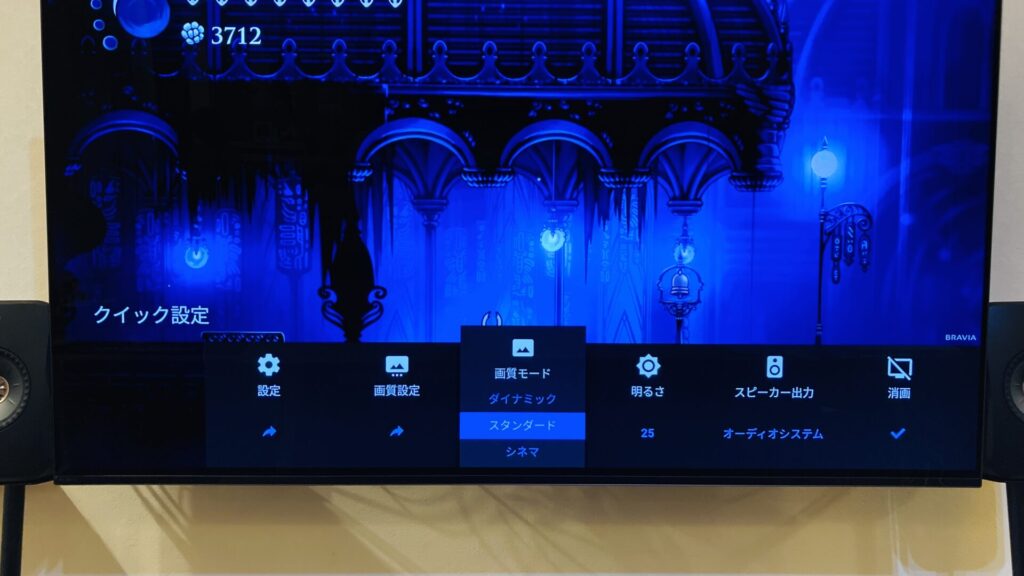
さて前述のとおり我が家のテレビはsonyのA8Hなのですが、普段はスタンダードという画質モードになっていまして、
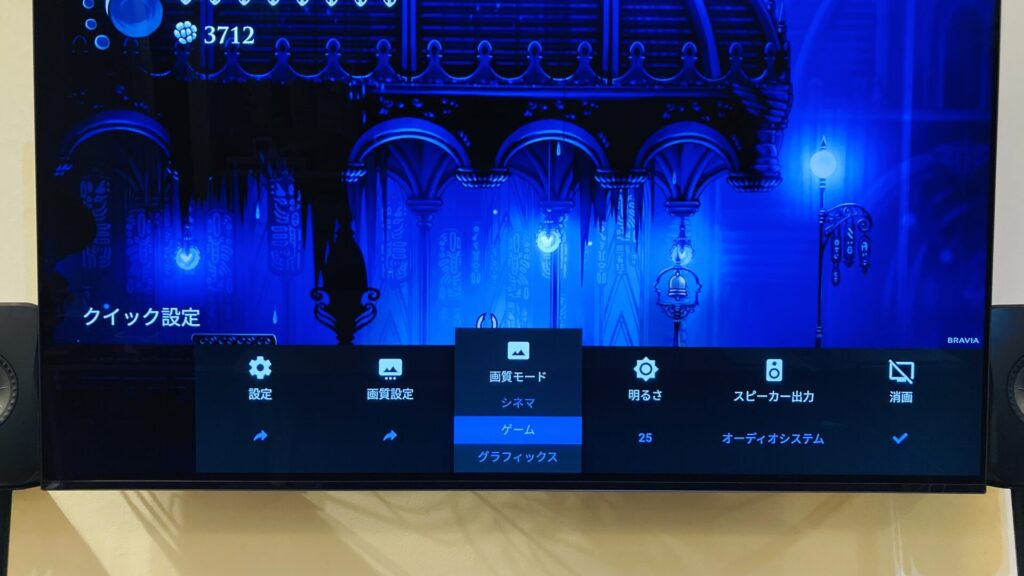
これをゲームモードに変えることで、コントローラーを操作してから画面に反映されるまでの速度、いわゆる入力遅延が、若干ですが体感でも分かる程度には改善されました。
どのくらい改善されたかというと、ホロウナイトというゲームの中でも鬼畜難易度として有名な「苦痛の道」というエリアがありまして、そこの難易度が地獄から最難関に変わるくらいには変化がありました。未プレイ勢には分かりづらいですが笑
以下はちょっとおさらいです。
●応答速度
モニターのパネルが色を切り替える速さのこと
●表示遅延
映像信号→モニター表示までのモニター部分の遅延
●入力遅延
入力機器→ゲーム機本体→映像出力→モニター表示までの全体の遅延
まあ、ここまで長いこと文章ばかりだったので、理屈はさておき現物を見てもらえたらと思います。
Xboxで実験
まずこちらがスタンダードモードです。ボタンを押してから主人公がジャンプするまでの間を見てもらいたいのですが、
ゲームモードに変えたのがこちら・・・あれ?これ伝わらないかもwww まずい…。体感だと分かるんですけど、動画だとあんま分かんないですね。まあ言っても体感値は当てにならないので、ちゃんと測ってきます。
「ちゃんと」と言っても、手持ちのiPhoneで撮影したものを元に動画編集ソフトでフレーム単位でコマ送りして見比べるだけなので、あくまで個人で簡易的にやれる測定という点はご容赦ください。
スタンダードモード(Xbox)
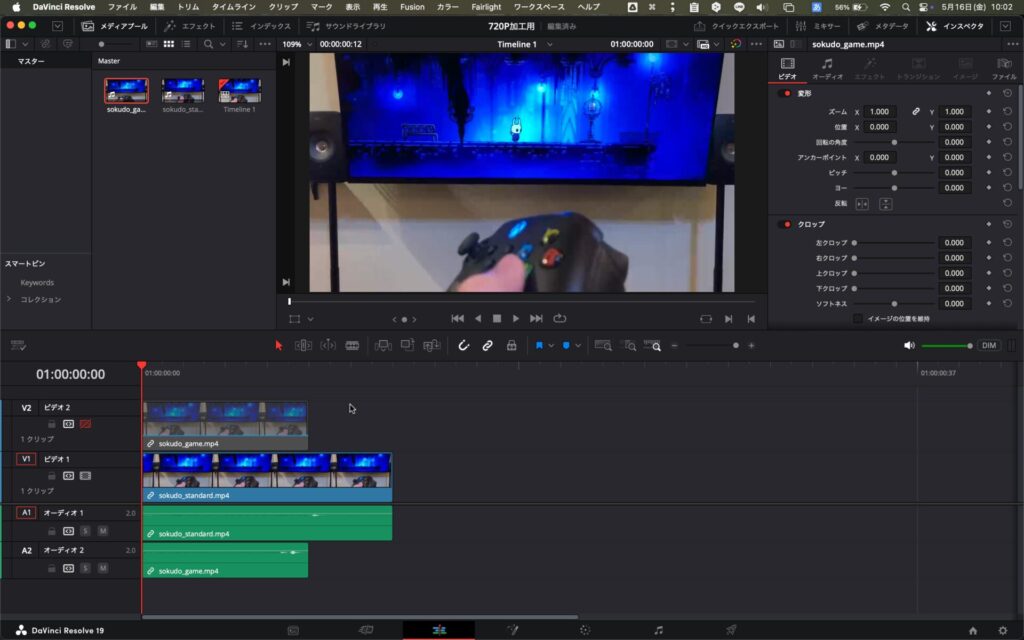
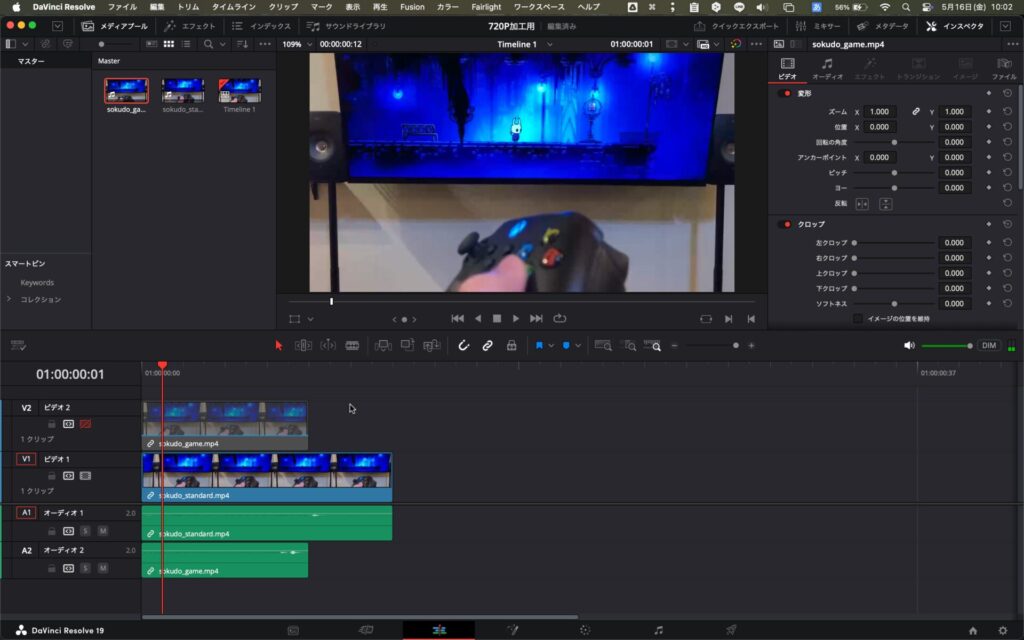
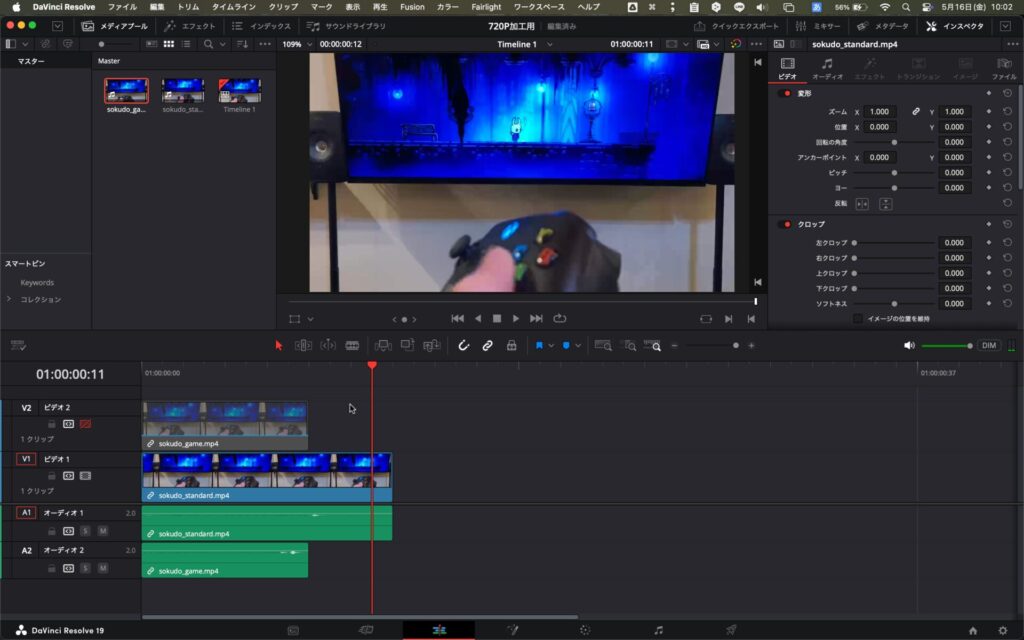
ということで、まずスタンダードモードはこちら。
並べた3枚の画像それぞれ拡大して見てもらうと、ボタンを押下してボタンがへこんだタイミングから、主人公が動くまでの間が分かるようにしています。
スタンダードモードの場合、1フレーム目でボタン押下して11フレーム目で主人公が動きそうな残像が残っているので、ボタン押下からおおよそ10.5フレームくらい。
こちらのホロウナイトは120fps対応ゲームなのですが、うちのテレビが4K/60Hzまでしか対応しておらず、60Hz(60fps)で遊んでおり、撮った動画も60fpsなので、計算すると1/60*10.5*1000で、入力遅延は175msとなります。
msだとピンとこないかもしれないですが、コントローラーを触ってから約0.17秒後くらいに画面に反映されるという感じです。
まあ別にこれでも遊べますし、私も実際この画質モードでよく遊んでいます。
ゲームモード(Xbox)
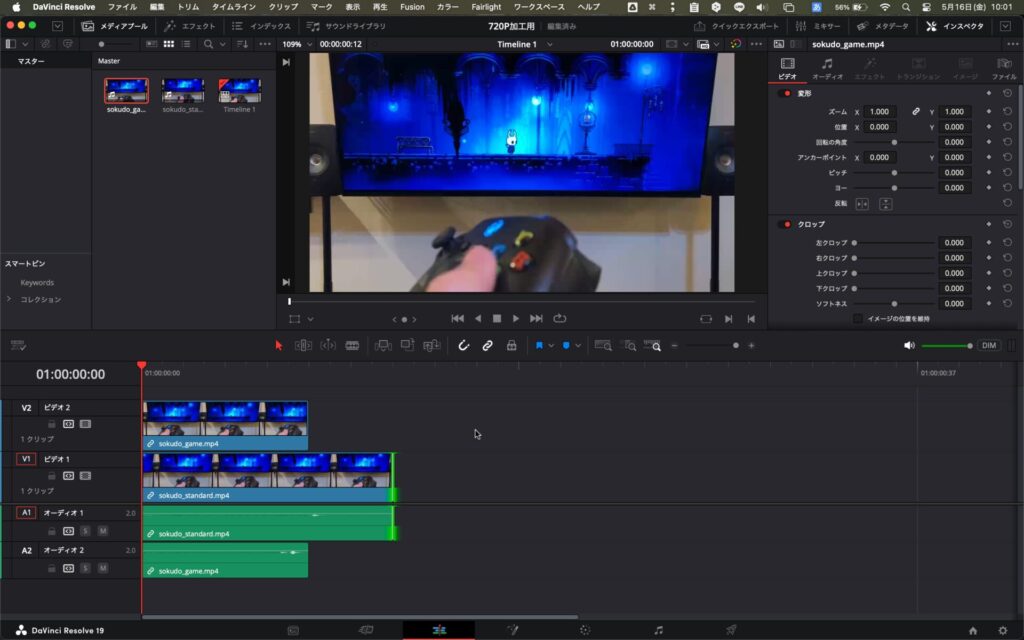
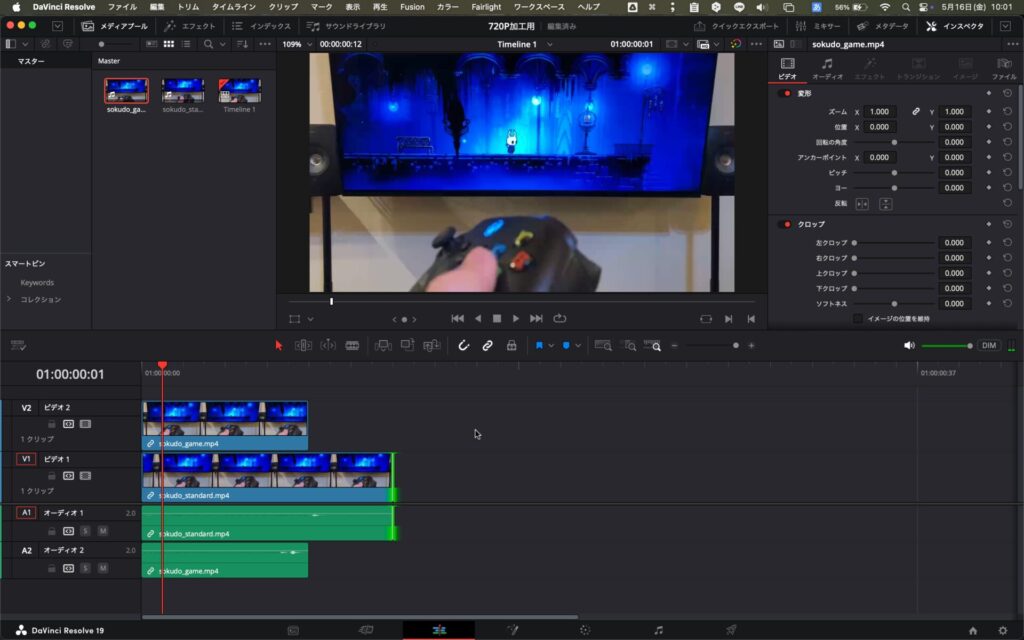
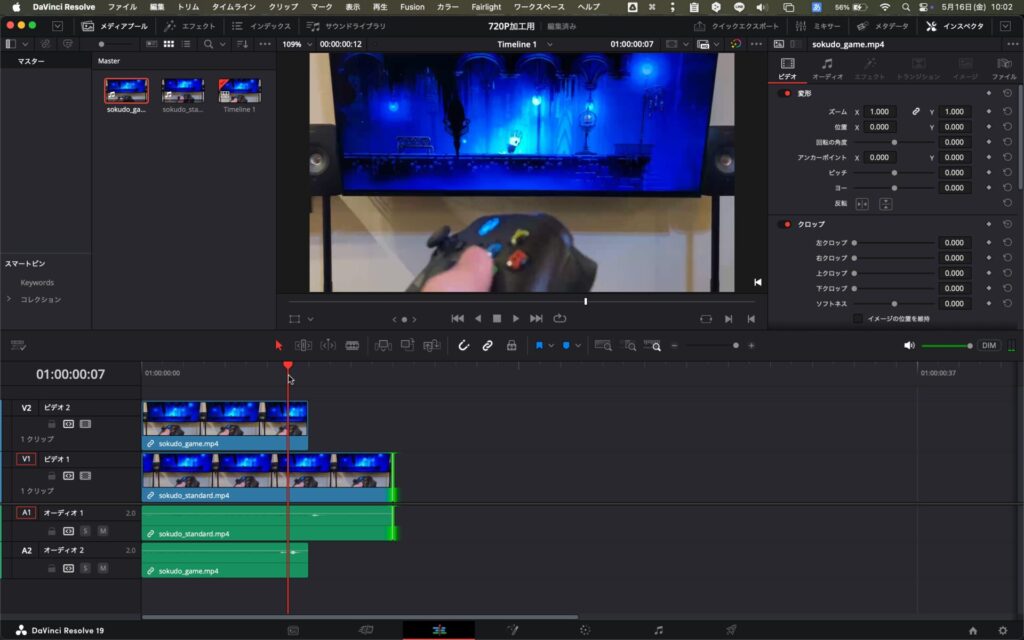
続いてゲームモードの場合。同じく1フレーム目でボタン押下していますが、主人公が動いているのは7フレーム目なので、ボタン押下から6フレームくらい。
ということで、1/60*6*1000で計算すると入力遅延は100ms。明らかに早くなってますね!操作が0.1秒で画面に反映されるわけなので、スタンダードモードのときより反応が良く感じるのも分かります。
・・・良かった。数値で測って同じだったらどうしようかと思ってましたww
ゲームモード+有線コントローラー(xbox)
さて、さっきはテレビの画質モードを変えることでの改善だったので、お次はコントローラーを無線から有線に変えてきました。
うちの配置上、ケーブルが届くのがここがギリギリだったのでアングルが変なのはご容赦ください。あと、撮影が下手で有線感が無いですがこれ有線なんです…。とはいえやっぱり映像だと分からないので、
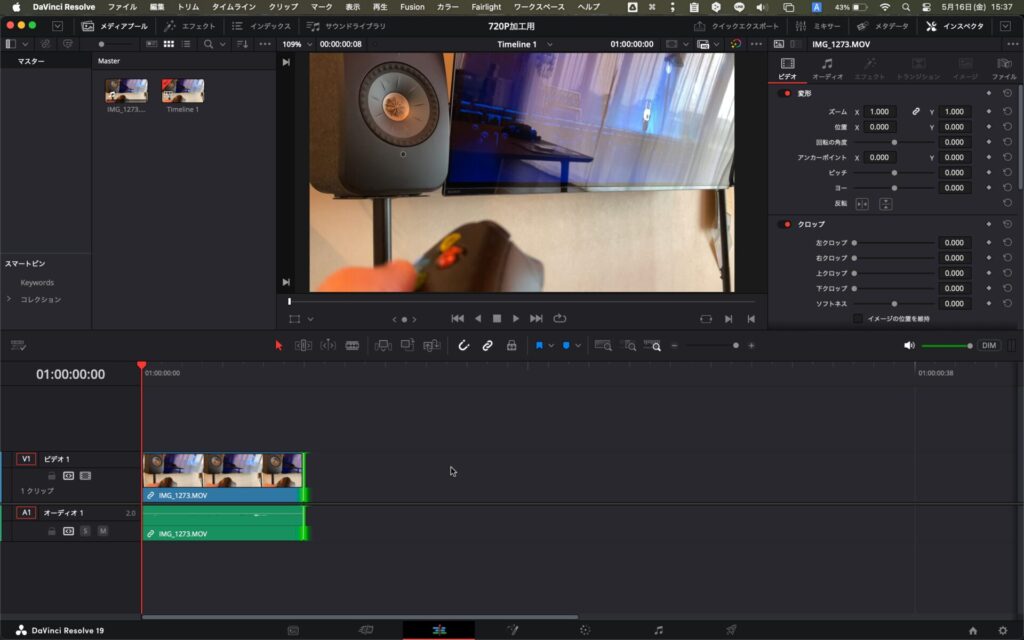
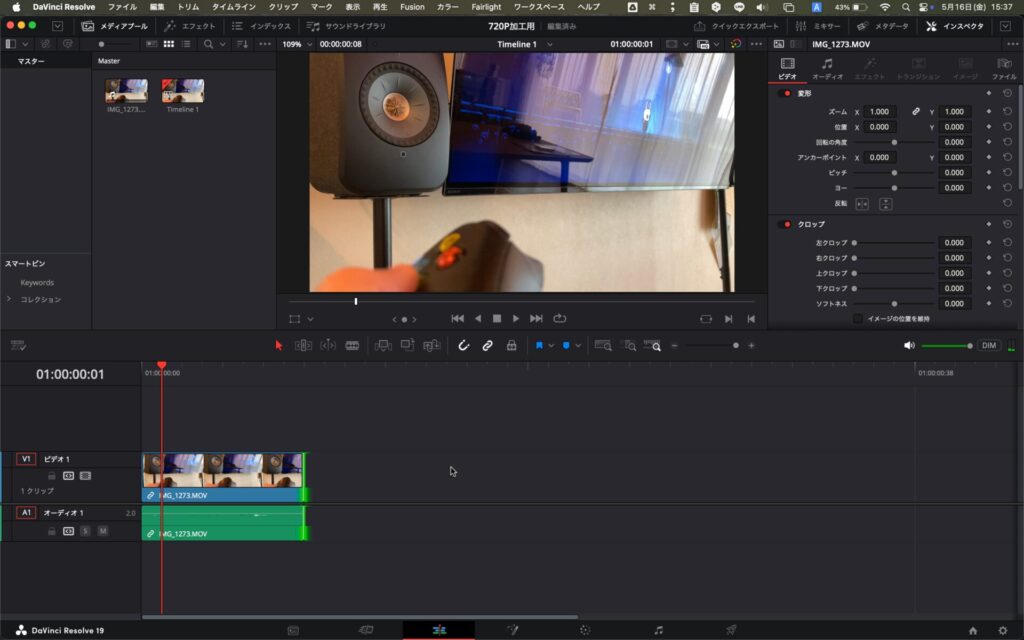
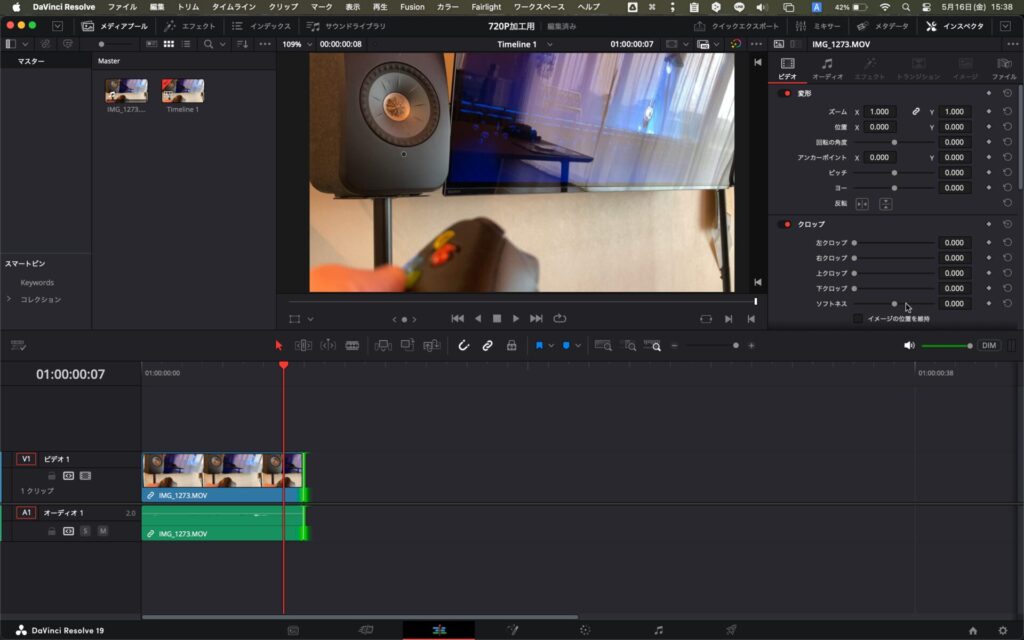
この比較をしてきました。
こちらも同じく1フレーム目でボタン押下していますが、主人公が動いているのは7フレーム目…「あれ?無線と変わらない?」と思いましたが、足元を見ると、こちらは7フレーム時点で足元から足が離れていますので、ゲームモードよりもわずかに早そうです。
ということで、仮に5.5フレームだとして1/60*5.5*1000を計算すると、入力遅延は91.7ms。秒数的には撮影による誤差と言われても仕方ないくらいの差ですが、割合で言えば約8%の改善なので、やはり効果はあるものと思われます。
ゲームモード(スイッチ)
最後に、テレビはゲームモードのまま、ハードをXboxからスイッチに変更。ハードの処理速度によって表示遅延が変わるというのは知識としては知っていますが…相変わらず動画では分かりません笑
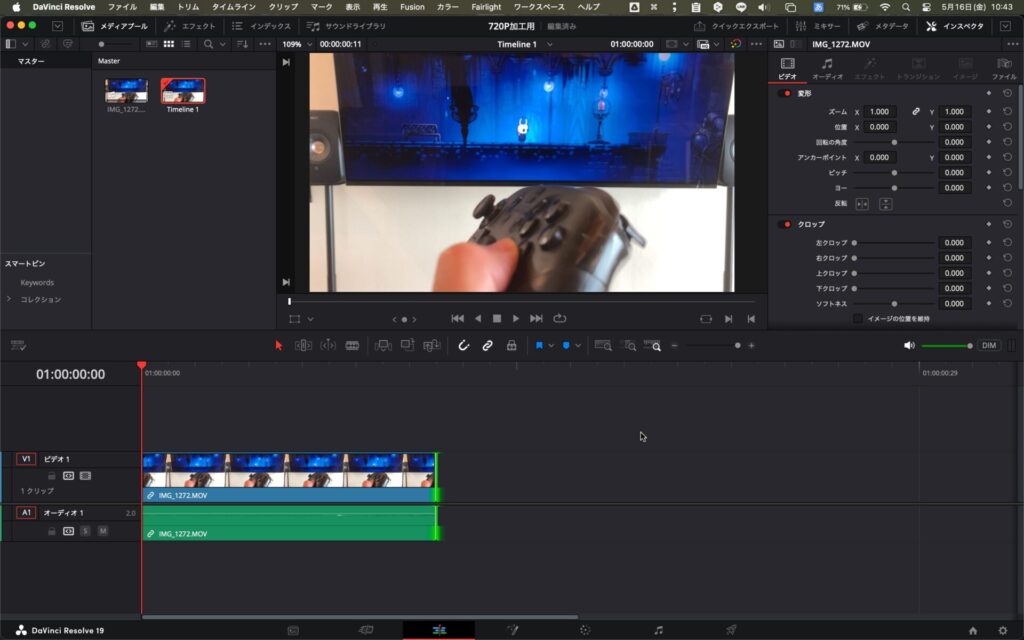
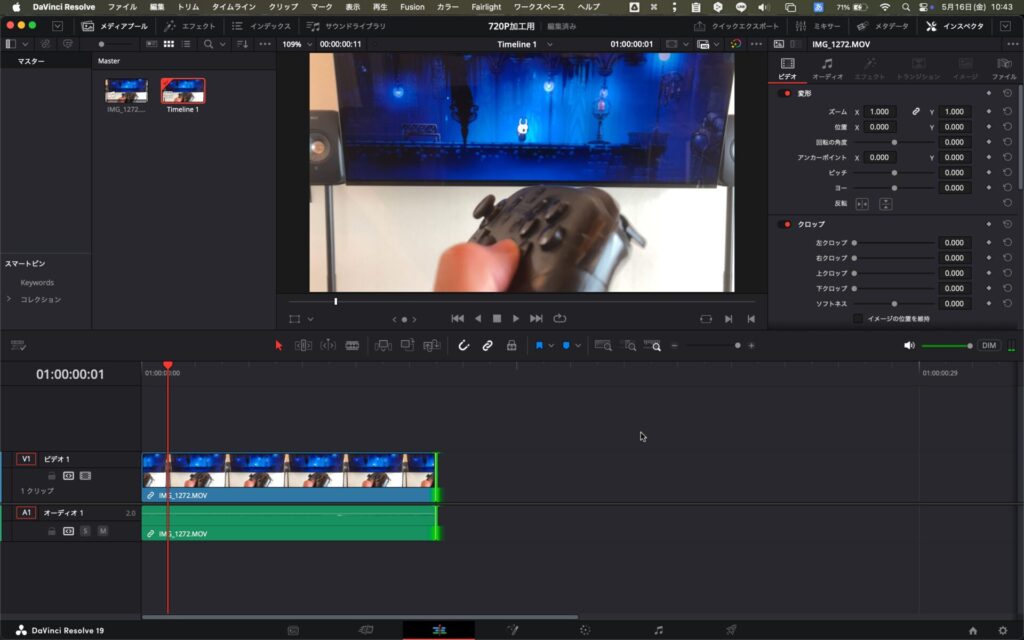
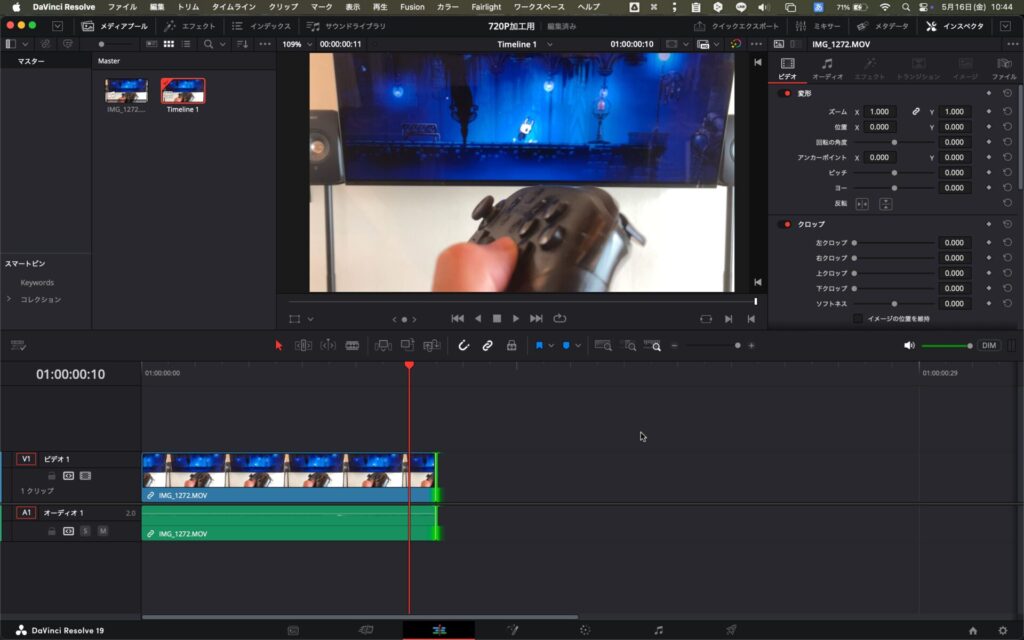
こちらも1フレーム目でボタン押下するまでは同じで、今回は主人公が動いているのは10フレーム目!!意外と差が出るな。まあ残像が全然ないところを見ると、動き始めはもう少し早そうなので9.5フレーム目と仮定しますか。
そうすると1/60*8.5*1000で、入力遅延は142msくらいありますね。相変わらず数字で見ると少なく見えますが、ゲームモード+xboxのときは100msだったので、スイッチで遊ぶとxboxより1.4倍遅いと思うと、たしかにゲーム機本体の影響はありそうです。
ゲームを突き詰めるとPCに行きつくのはこういう面もあるんでしょうね。
実機検証まとめ
・我が家での最速はゲームモード+xbox
・テレビの画質変更の影響が大きい
・有線接続はわずかな差かも
・ゲーム機による違いもありそう
ということで、検証結果としては
効果あり
でしたね。良かった良かった。
特に、うちの場合はテレビの画質変更による影響が大きかったです。ゲーミングモニターのような専用機の場合は初期設定から高速なのかもしれませんが、テレビで遊んでいる方で遅延が気になる方は、設定を見直してみてはいかがでしょうか?
さて、だいぶ長くなった遅延の検証ですが、最後に音の遅延についてまとめたいと思います。
音の遅延について
音の遅延:概要
映像だけでなく、音の遅延もゲーム体験に大きな影響を与えます。特に音ゲーや、銃声や足音で敵の位置を把握するFPS・TPSなどでは、音の遅延は致命的になり得ますよね。
音の遅延の主な原因は以下の通りです。
●ワイヤレス接続
Bluetoothイヤホンやヘッドホンは、ワイヤレスの使い勝手があり手軽ではありますが、音の遅延が発生しやすい代表例です。
●テレビの音声処理
テレビ本体のスピーカーの場合はまず気になりませんが、テレビに接続されたサウンドバーや外部スピーカーなどでも、映像と同様に音声処理による遅延が発生することがあります。
●AVアンプ経由の処理
複雑なサラウンド処理などを行うAVアンプも、機種によっては遅延の原因となることがあります。特に色々繋いでいる方はここを疑うのが良いと思っています。
先に結論を書いておくと、テレビやモニターのスピーカーから音を出したり、有線接続のヘッドホンやイヤホンをゲーム機本体またはテレビに直接接続するのが、最も遅延を少なくする方法です。
ですが
いくら有線が最良と分かっていても、「ケーブルが邪魔なんです!」「煩わしいんです!!」「ワイヤレスで遊びたいんです!!!」という時期が私にもありまして。
回り回って今では外部スピーカーに落ち着いたんですが、その時の記憶を頼りに、最新情報を交えてワイヤレスで遅延なくゲームを遊ぶ方法を紹介します。
というわけで、現状ワイヤレスのオーディオ環境を考えるとほぼBluetooth一択なので、最も気にするべくはBluetoothのコーデックです。ですがその前に大事なことを1つ。
送受信どちらも対応が必須
ゲーム機やPCなどの音を出す側も、イヤホンやヘッドホンなどの音を受ける側も、どちらも同じコーデックに対応している必要があるんですよ。
スマホがとても分かりやすい例なんですが、イヤホンなどのオーディオ類と比べると、スマホって多くの方が定期的に新しいものに買い替えると思います。なので、新しいイヤホンなどを買えばスマホが最新だから対応しているはず…と思われがちなのですが、
実はiPhoneはSBCとAAC以外の、aptX系コーデックやLDAC、LC3などには一切対応していないんですね。なので、最新のiPhoneに最新のWF-1000XM5だから完璧!とか思っていても、実はAACでしか接続できていない。なんてこともあります。
「SBCってなんだ!?」「AACなんて知らん!」という方は大丈夫です。このあと説明します。ここでは、送信側も受信側も同じコーデックに対応していればokということだけ頭に入れて、次に進んでください。
めんどい
という方は、もうちょっと下の方に登場するおすすめ2種のどちらかを使えばokです。どちらもBluetoothではない独自規格での低遅延ヘッドホン、イヤホンなので、それを使えば対象機器のコーデック不一致問題を気にせず、つなぐだけで確実に低遅延の環境が整います。
音の遅延チェック
そもそも私のイヤホン・ヘッドホンは遅延してるの?という方は、そのイヤホンやヘッドホンを使いながらこちらの動画を見てみてください。
本来は、素早く動くバーが真ん中に来たタイミングで音が鳴るので、それが左右にずれているようなら遅延があります。
注意点としては、例えばスマホとBluetoothイヤホンをつないでこの動画を見て「遅延なし」と判断しても、同じBTイヤホンとテレビを繋いだ場合は前述のコーデック不一致が原因で遅延が生まれる可能性があるので、
例えばテレビでゲームをする方だったら、ゲーム機に入っているブラウザを使ってこのページに来て、実際にゲームをするのと同じ環境で遅延テストの動画を見るのが大事です。
Bluetoothコーデック
Bluetoothで音声を伝送する際には、「コーデック」という音声圧縮変換方式が使われます。このコーデックの種類によって、音質や遅延の度合いが大きく変わるんですよ。
リップシンクって言うんですが、YouTubeをワイヤレスイヤホンで見ていて、映像と音声がズレまくってた経験はありませんか?以下を読めば、それが解消します。
各コーデックの解説の前に、遅延の比較表だけ載せておきます。
| コーデック | 遅延 |
| SBC | 200msくらい |
| AAC | 100msくらい |
| aptX | 50~100msくらい |
| aptX HD | 150msくらい |
| aptX LL | 20〜40ms |
| aptX Adaptive | 50~80msくらい |
| LC3 | 10〜40ms |
これは非推奨!というコーデック
●SBC
標準的なコーデックで、ほぼ全てのBluetoothオーディオ機器が対応。音質はそこそこ悪く、何より遅延がかなり大きいため、遅延を考慮する場合は使い物になりません。200msとか遅れるので、音ゲーとかマジで無理ゲーです。
YouTubeなどでリップシンクが気になる場合、コーデックがSBCか次のAACになっていることが多いと思います。
●AAC
主にApple製品で採用。SBCより高音質で、遅延もSBCよりはやや少ないですが、それでもたしか100ms以上あったはず。Android端末でも対応しているようですが、端末によっては安定しないこともあるようです。
●aptX
Qualcomm社が開発したコーデック。Androidスマートフォンで対応機種が多いですね。SBCやAACよりも高音質かつ低遅延ですが、それでも50ms〜100msとかなのでまだ遅延が気になるレベルです。
●aptX HD
aptXよりも高音質に特化したコーデックで、音質を優先しているため、遅延に関しては標準のaptXやaptX LLよりも大きく、150ms〜とかなので、音楽視聴には良いですが動画視聴やゲームでは遅延が気になると思います。
●aptX Adaptive
後述するaptX LLの後継とも言えるコーデック。通信状況に応じてビットレートや遅延を自動調整し、音質と低遅延、接続安定性を両立。低遅延モードではaptX LLに近い性能も期待できるが、やはりaptX LLの方がより低遅延なのは間違いない。
この5種のコーデックは実際に使ってみて、ゲームや動画で遅延を気にするなら無理だなと思ったコーデックです。HDとか音質良いんですけどね。遅延のことを思うとこの5種は候補から外れます。
これは良さそう!というコーデック
●LC3
Bluetooth LE Audioで採用される新しい標準コーデック。SBCよりも高音質かつ低消費電力、そして低遅延を実現するとされ、今後の普及が期待される。理論上は10msとかの低遅延も可能らしいですが、音質は酷そう。
スペックだけ見れば少なくとも遅延の面では良さそうなんですが、私ががっつり使っていた2021年頃は主流でなかったか存在しなかったコーデックで、使ったことがないので何とも言えません。
実際に使ってみた方で、音質面や遅延の面でゲームにも良さそうという方がいらしたら、是非コメントで教えてください。
これがおすすめ!というコーデック
●aptX LL (Low Latency)
aptXの低遅延版。40ms以下の非常に低い遅延を実現するため、少なくとも2021年頃はこれが最良でしたが、最近では特にイヤホン側の対応機器が減少傾向にあります。
ということで私が間違いなくおすすめできるのはaptX LLなのですが、新規格の登場に伴い最近では特にイヤホン側の機器が減っているようで、
amazonなどで調べてもaptX LL対応のトランスミッター(送信機)は出てきても、肝心のイヤホンやヘッドホンがほとんど無いというのが現状です。
・・・なんて言うと、「何を買ったらいいの?」と聞かれそうなので、現時点でのおすすめを2つ挙げておきます。
おすすめ1.YH-WL500
まずはこちら。YAMAHA YH-WL500 ワイヤレスステレオヘッドホンです。
このヘッドホンは、ヤマハ独自の「超低遅延ワイヤレス技術」を採用しており、その遅延はなんと4ms(0.004秒)以下と公称されています。めちゃくちゃ速いです。これはBluetoothの低遅延コーデックと比較しても桁違いに小さく、有線接続とほぼ遜色ないレベルです。
元々は楽器演奏者が遅延なくモニタリングするために開発された技術を応用しているため、音の追従性は抜群。FPSでの足音の定位感、格闘ゲームでの打撃音の即時性など、あらゆるゲームでその恩恵を体感できるでしょうね。
ステレオミニジャックで接続するトランスミッターをゲーム機やPCに接続するだけで使用でき、専用ドライバーのインストールも不要な手軽さも魅力です。
音質面はヤマハならではのナチュラルでクリアなサウンドとよく書かれていますが、いわゆる原音を忠実に再現するモニターライクな音なので、最近主流のドンシャリ系のヘッドホンと比べると地味な音だとは思います。
価格は一般的なBluetoothヘッドホンと比較すると高価になりますが、音の遅延から完全に解放されたい、最高のワイヤレスオーディオ環境を求めるゲーマーにとっては、まさに「これ1択」と言える製品です。
強いて言えば、セミオープンという音漏れするタイプのヘッドホンなので、爆音で使うような方には向かないと思いますし、外で使う方にも向かないと思います。
実際私もこれ買いまして、遅延は本当に無いですし、これで楽器演奏もできました。でも、2つの理由で私は手放しました。
理由1.ノイズが気になる
サーーーっていうホワイトノイズがずっと出てるんですよね。本機はBluetooth接続もできるんですが、BT接続時はノイズがなくて、独自接続してるときだけ出るので、超低遅延接続をするなら避けられないのかなと。
ただ、音が鳴っていれば気になりません。そのくらい小さな音です。でも、私は一度ヘッドホンをかけたら1日中かけっぱなしなことが多く笑 そういう使い方の人は気になるんじゃないかなと思います。レアかも。
理由2.トランスミッターがでかい

そのままですが、トランスミッターがでかいんです。現物写真は島村楽器さんのレビューなどを見てもらえたらと思いますが、ヘッドホン台を兼ねているだけあって、デカくて重いんです。
テレビ台がある家庭だったら特に問題ないと思うんですが、我が家のテレビは壁掛けで、ゲーム機本体などもテレビの裏の部屋に置いているので、テレビ付近にトランスミッターを置く場所がなく、これが我が家の環境ではとても使いづらかったです。
とはいえ、言い換えればテレビ台があったりして大きめなトランスミッターを置ける場所があり、さらに音を出していない時はヘッドホンを外す方(たぶん普通の使い方)であれば、自信をもっておおすすめできるヘッドホンです。
おすすめ2.WF-G700N
続いて紹介するのはこちら。SONY INZONE Buds WF-G700N 完全ワイヤレスゲーミングイヤホンです。
このイヤホンも商品思想はヤマハのヘッドホンに似ていて、USB-Cトランシーバーによる独自の2.4GHzワイヤレス接続により、30ms(0.03秒)未満という非常に低い遅延を実現しています。やはり時代は独自規格での通信なのか。
ソニーが長年培ってきたオーディオ技術と、ゲーミングギア「INZONE」シリーズで培われたノウハウを結集したらしく、プレイヤーがゲーム世界に深く没入できるよう、音の定位感や反応速度が徹底的に磨き上げられているそうです。
さらに、このモデルの大きな特徴は、イヤホンの内蔵バッテリーだけで最大12時間駆動ができるという点です。一般的には、「ケースに入れて充電すれば最大●●時間」みたいな表記が多く、イヤホンだけだと連続使用できるのは5〜6時間というイヤホンが多いのですが、
一度やりはじめたらどっぷりゲームしたい!という我々にとって、この充電せずに12時間連続駆動というのはめちゃくちゃ魅力的だと思います。
接続は付属のUSB-Cトランシーバーをゲーム機やPCに挿すだけ。付属のトランシーバーはUSB-Cによる接続ですが、USB-A変換アダプタを使っても接続できることは確認できています。


なにより、ヘッドホンだと頭部の締め付けが辛い。という方は選択肢がイヤホン1択になると思うので、機器同士のBluetoothコーデック不一致問題を気にしなくても良いという点からも、かなりおすすめできる逸品です。
・・・って、あれ?
デメリットないの?
WF-G700Nのデメリットは2つあると思います。
1つは、上に書いたヘッドホンの頭部締め付けが苦手なのと一緒で、耳に入れるタイプのイヤホンが苦手という場合。まあこれが合わなければYH-WL500で良いと思うんですが、あちらの方が高額なので。
もう1つは、接続不具合があるらしいということ。ネットのレビューを見ると、左耳だけ聞こえなくなる不具合がちらほら出てくるんですよね。私が使っていた時は一切なかったんですけど。
これも手放したの?
そうです。音の遅延について散々触れておいて何ですが、いろいろ試した結果やっぱり音は限りなく遅延0で聞きたかったので、最終的に私は早朝や深夜にはゲームで遊ばないと心に誓い、あと家族の許可を得てスピーカーに落ち着きました。
でも、どちらかといえば音を出せない環境の方の方が多いと思いますので、そんな場合は上2つのヘッドホンとイヤホンをおすすめします。一応ヘッドホンとイヤホンを書きたかったので2つ載せましたが、トランスミッターが置けるなら、YH-WL500の方がおすすめです。
・・・あと私個人としてはウーファーが欲しいんですが、せっかくなら同じKEFのKC62を買いたく。場所はあるんですけど値段が厳しいので、まだ買えていません。誰か心優しい富豪の方がいらしたら私にプレゼントしてくれませんか?(約22万円)
おまけ
この記事を書いている時、SteelSeriesから出ているArctis GameBudsというイヤホンを知ったのですが、基本的にはUSBドングルを使った独自通信で低遅延を実現とあるので、上述したヤマハやソニーと同じ商品思想のようです。
ただ、これは使ったこと無いのでレビューはしません。ごめんね。
おわりに
ブラウン管とアナログ接続が主流だった時代にはほとんど意識する必要のなかった「遅延」について、多分どこよりも詳しく説明したと思います。
その分かなり長くなってしまったのはすみませんが、既存の情報をまとめただけではない、実際にやってみた系の内容なので、誰か1人でも参考になる方がいれば嬉しいです。
おまけ
今回は「遅延」がテーマだったのでここまで触れてきませんでしたが、シビアなゲームをするときはコントローラーの振動をオフにするのもおすすめです。多くのゲームでは、オプションにその設定項目があると思います。
あれ、遊んでる時は気持ちいいんですけど、長時間やり続けてると手のひらや手首に負担がくるので、ホロウナイトでいう苦痛の道や神の家みたいな超難関コンテンツをやってるときは、オフにすると良かったりします。
これでようやく苦痛の道の攻略記事を書き始められるぞ!!!
他のページも見てね
このサイトにはホロウナイトに関するあらゆる情報を載せているので、ファンの方ならきっと楽しめるはず。ぜひ他のページも見てみてください!!
新作のシルクソング情報

こちらはシルクソングに特化していますので、ホロウナイトを遊んで「新作のことも知りたい!」という方は、是非こちらにも遊びに来てください!!
今後ともよろしくお願いします。











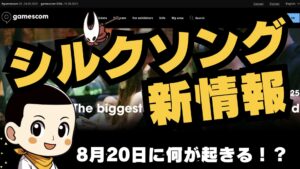




コメント